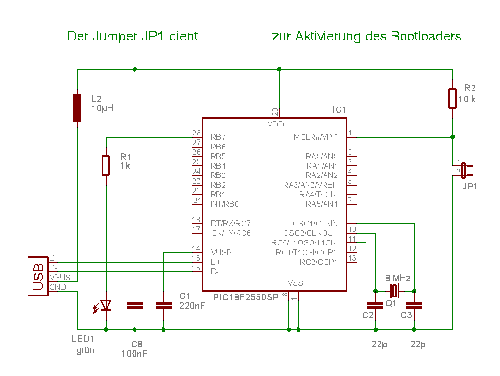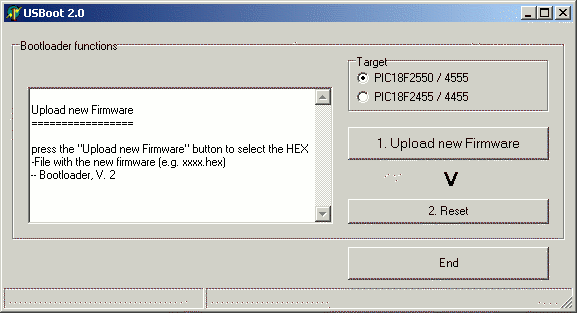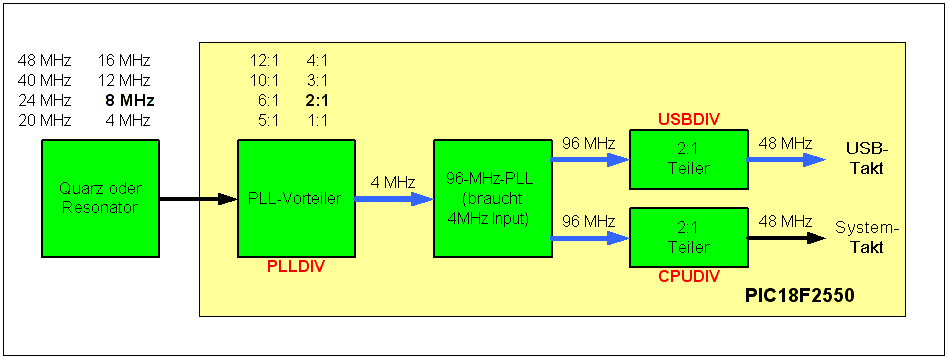USB-Bootloader
mit PIC18F2550
zurück
zu 18F-Lernbeispiele , PIC-Prozessoren
, Elektronik , Homepage
Derjenige, dem es weniger auf die
Details ankommt, sondern der den Bootloader einfach nur anwenden
möchte, der schaue
bitte auf diese Seite.
Bootloader
-
Allgemeines
Ein
fertiger Bootloader
Grundlagen
Limits
USB-Bootloader
von Microchip
Anpassen
des USB-Bootloaders an eigene Bedürfnisse
Projektpfade
Anpassen der Konfiguration
Der
Bootloader-Schalter
LEDs
Bus Powered
Taktquelle
Konfiguration-Taktquelle
C18-Einstellungen
Schrumpfkur
Linker Script
für
die Anwendersoftware
zurück
Bootloader
-
Allgemeines
Die PIC18F-Typen
mit USB-Interface,
sind in der Lage,in den eigenen Flash-Speicher zu schreiben. Damit
besteht
die Möglichkeit, dem PIC ein neues Programm über die
USB-Schnittstelle
zuzuspielen, das der PIC dann selber in den Flash brennt und
anschließend
startet. Dafür muss im PIC natürlich schon vorher eine
Software
stehen, die den neuen Code über die Schnittstelle entgegennimmt,
und
in den Flash brennt.
Diese Software nennt man den
Bootloader.
Sie muss vorab auf konventionellem Wege in den PIC gebrannt
werden,
also in einem Brenner.
Der Bootloader wird aber nur ein
Mal in den PIC gebrannt, danach steht er für viele
USB-Brennvorgänge
zur Verfügung. Das bringt deutliche Vorteile, wenn die Software in
einem PIC häufig modifiziert werden muss, insbesondere dann,
wenn der Nutzer des PIC-gesteuerten Gerätes gar keinen eigenen
Brenner
besitzt. Man könnte damit also Firmwareupdates mit Hilfe eines
einfachen
PCs durchführen.
Ein
fertiger USB-Bootloader
Zunächst erst einmal ein fertiger
Bootloader
(mein Bootloader Nr.2) zum Ausprobieren. Alle Details folgen
darunter.
| Das ist ein USB-Bootloader, der
auf dem
Bootloader von Miocrochip basiert. Er ist in C geschrieben, und kann
mit
der Student-Edition des C18-Compilers compiliert werden, nachdem die
Projekt-Pfade
an den eigenen PC angepasst wurden. Er passt in den Bootblock des
PIC18F2550.
Der PIC arbeitet mit einem 8
MHz-Quarz
oder einem 8 MHz Keramikresonator.
Der Bootloader wird aktiviert, indem
man
zuerst den Jumper JP1 (an RE3 bzw. MCLR/Vpp) steckt, und dann das
Gerät an den USB-Bus
anschließt. Mit dem aufleuchten der LED (an RB7) zeigt der
Bootloader
an, dass er gestartet ist.
Mit Hilfe des Windowsprogramms USBoot kann
dann eine beliebige Software via USB in den PIC gebrannt werden, deren
Startadresse 0x800 sein muss (siehe unten).
Da ich meine eigene VID_PID verwende, kann das PICDEM FS USB Demo
Tool nicht anstelle von USBooot verwendet werden.
|
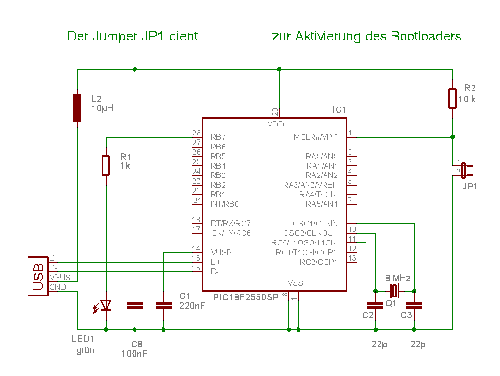
|
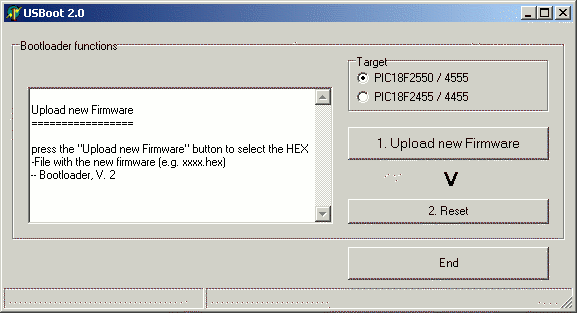 |
Vor der Benutzung des
Bootloaders muss
der USB-Treiber (von Microchip) installiert werden. Er liegt im
Zip-File
von USBoot. Dieser Treiber enthält eine Anpassung an meine
VID_PID, er sollte also auch installiert werden, falls der
Microchip-USB-Treiber bereits einmal (z.B. für ein PICDEM
FS USB DEMONSTRATION BOARD) installiert wurde.
Nach dem Anstecken des USB-Gerätes mit dem Bootloader
und gestecktem Jumper JP1, fordert Windows zur Installation auf.
(Der Jumper muss während des Ansteckens gesteckt sein. Ein
nachträgliches Jumpersetzen funktioniert nicht!)
Die Testplatine findet man jetzt im
Gerätemanager
als sprut-device (eventuell auch als Brenner8, falls der
Treiber
schon installiert war.) Im Gerätemanager muss man unter
Eigenschafen
unbedingt Windows verbieten,
das
Gerät
zum
Energiesparen abzuschalten. Andernfalls wird das
Brennen mit dem Bootloader extrem langsam.
Danach kann USBoot aufgerufen
werden. Findet
es den Bootloader am USB-Bus, dann kann mit dem Button 1 (Upload new
Firmware)
ein HEX-File ausgewählt und in den PIC geladen werden.
Der Jumper ist zu entfernen, und
der Button
2 (Reset) zu drücken. Die in den PIC geladene Software startet.
USBoot beschreibt nur den
Flash-Speicher
ab der Adresse 0x800. Der Boot-Block (mit dem Bootloader), der EEPROM
und
die Config werden nicht verändert.
|
Damit man auch etwas hat, das man mit
dem
Bootloader laden kann, hier eine abgewandelte Version des einfachen
LED-Blinkprogramms.
Es schaltet abwechselnd die Pins RB0 und RB7 ein und aus. Zwei dort
angeschlossenen
LEDs blinken abwechselnd mit ca. 0,6 Hz.
Nicht jeder wird den Jumper an RE3
(MCLR/Vpp) und
die LED an RB7 anschließen wollen. Vielleicht will man auch einen
anderen Quarz/Resonator einsetzen. Wie man den Bootloader an die
eigenen
Bedürfnisse anpasst, das kann man im Folgenden erfahren.
Grundlagen
Ich beziehe mich auf den Typ PIC18F2550,
prinzipiell
gelten die Aussagen aber für alle PIC18F mit USB-Interface.
Der Bootloader muss sich mit dem
in
den PIC zu brennenden Anwendungsprogramm gut vertragen. Darum sollte
der
Bootloader in einem Flash-Speicherbereich stehen, der vom
Anwendungsprogramm
nicht verwendet wird.
Beim PIC18F2550 ist dafür der
Boot-Block
vorgesehen. Er ist 1024 Worte groß, und liegt am Anfang des
Flash-Speichers
(0x0000 ... 0x07FF). Ist der Bootloader in diesen Bereich gebrannt,
dann
lässt sich dieser Bootblock mit einem Schreibschutz versehen.
Dadurch ist er davor geschützt, durch versehentliche falsche
Schreibzugriffe
beschädigt zu werden. Da der Bootloader immer wieder eingesetzt
werden
soll, darf er sich nicht versehentlich selbst überschreiben.
Im Bootblock liegt aber auch der
Resetvektor
(bei dem der PIC mit der Abarbeitung des Programms beginnt) und die
beiden
Interruptvektoren. Der Bootloader muss deshalb diese Vektoren
"umbiegen".
Das Anwendungsprogramm, das vom
Bootloader
geladen wird, darf natürlich den Speicherbereich des
Flash-Bootloaders
nicht verwenden. Ein solches Programm beginnt also
nicht
an der Adresse 0x0000 sondern an 0x0800 (direkt hinter dem
Bootblock).
Die Interruptroutinen müssen über die "umgebogenen" Vektoren
verwaltet werden. Folglich muss ein Programm, das vom Bootloader
geladen
werden soll, speziell angepasst werden.
Beim Reset des PIC muss
zunächst
der Bootloader gestartet werden. (Dafür steht an der Adresse0x0000
des Flash ein Sprung zum Bootloader.) Er überprüft, ob eine
neue
Software in den PIC gebrannt werden soll. Dazu ist z.B. ein an einem
Pin
angeschlossener Schalter bzw. Jumper abzufragen.
Wenn es nichts zu brennen gibt,
muss
der Bootloader das Anwendungsprogramm starten, das sich z.Z. neben dem
Bootloader im Flash befindet. Dieses Programm muss den PIC so
vorfinden,
als wäre der Bootloader nach dem Reset nie gelaufen. Der
Bootloader
muss also alle relevanten Veränderungen, die er in den
PIC-Registern
vorgenommen hat wieder rückgängig machen, bevor er das
Nutzprogramm
startet.
Limits
Der Bootloader darf bedenkenlos in den
Flash-Programmspeicher
(mit Ausnahme des Boot-Blocks) und den EEPROM-Datenspeicher
schreiben.
Er kann auch die Konfiguration
verändern.
Hierbei ist aber Vorsicht geboten. Einige Konfigurationseinstellungen
sind
für die Funktion des USB-Interfaces von Bedeutung. Werden diese
vom
Bootloader verändert, dann kann der Bootloader von da an nicht
mehr
funktionieren. Das betrifft z.B. die Taktgeneratoreinstellung des PIC
USB-Bootloader
von Microchip
Ich beziehe mich im Weiteren auf das Microchip-USB-Framework in der
Version 1.3 vom Anfang 2008. Bei Nachfolgeversionen kann es zu
Änderungen kommen.
Von Microchip gibt es einen
freien
USB-Bootloader,
den man sich als C-Projekt von der Microchip-Homepage
laden kann.
Er ist Bestandteil des Microchip-USB-Framework, das man als
selbstenpackende EXE-Datei von der Microchip-Homepage herunterladen
kann (MCHPFSUSB_Setup_v1.3.exe)
Er entpackt den Bootloader nach C:\MCHPFSUSB\fw\Boot. Das ist
ein C-Projekt mit allen Quelltexten.
Er ist aber auf das PICDEM FS USB
DEMONSTRATION
BOARD von Microchip zugeschnitten. Diese Experimentierplatine ist
mit
einem PIC18F4550 bestückt.
Der Bootloader startet beim Anlegen der
Betriebsspannung (oder Reset) und Testet einen Schalter ab, der am Pin
RB4 entweder 0V oder 5V anlegt. Bei 5V wird das Nutzprogramm gestartet,
bei 0V startet der Bootloader. Während der Arbeit zeigt der
Bootloader
seinen Status mit vier LEDs an, die an die Pins RD0..RD3 angeschlossen
sind.
Für Anwendungen außerhalb
des
PICDEM
FS USB DEMONSTRATION BOARD muss der Bootloader aus folgenden
Gründen
modifiziert werden:
- nicht immer kann man den Bootloader-Schalter
an das Pin RB4 anschließen
- 28-Pin-PICs haben kein PortD (LEDs)
- nicht jeder will 4
LEDs
für den Bootloader verschwenden
- der Bootloader ist nicht für
ein Bus-powered-Device
ausgelegt, sondern für ein Gerät mit separater
Stromversorgung.
Eine weitere Schwäche des
Microchip-Quellcodes
ist, das er keine Konfigurationseinstellungen
enthält.
Anpassen
des USB-Bootloaders an eigene Bedürfnisse
HINWEIS:
Seit Nutzung des
Microchip-USB-Framework in der
Version 1.3 vom Anfang 2008 kommt es vor, dass ein fertiger Bootloader
von Windows nicht korrekt erkannt wird (Code 10). In diesem Fall
empfehle ich das den
Bootloader
des
Framework
1.0 zu verwenden.
Die Änderungen lassen sich recht
einfach
vornehmen. Danach compiliert man die modifizierten Quellen einfach mit
dem C18-Compiler von Microchip. Der erzeugte Bootloader
passt
geradeso in den Bootblock, aber nur, wenn man alle
Optimierungsfunktionen
des Compilers benutzt.
Die freie Student-Edition des C18-Compilers
hat aber leider nicht alle diese Optimierung. Folglich erzeugt sie
einen Code, der
für den Boot Block etwas zu groß ist.
Entfernt man aus dem
Bootloader-Code aber alles Überflüssige (insbesondere die
Spielerei mit dem LEDs), dann erzeugt auch die Student-Edition des C18
einen Code, der in den Boot-Block passt.
Projekt-Pfade
Im Verzeichnis C:\MCHPFSUSB\fw\Boot\ befindet sich das
Projektfile MCHPUSB.mcp, das
man mit MPLAB öffnen kann. Es enthält Pfadeinstellungen, die
sich auf die Standardinstallationspfade von MPLAB und C18 (c:\mcc18\)
beziehen. Hat man C18 in einem anderen als dem Standardverzeichnis
installiert, dann ist in MPLAB unter "Project
-
Build
options
- Project" das Build-Options-Fenster
zu
öffnen,
und
dort unter Directories
der Library search path
anzupassen.
Ein Klick auf Make ergibt nun
noch Fehlermeldungen, da die Konfiguration nicht richtig eingestellt
ist.
Außerdem weist MPLAB eventuell noch daraufhin, dass Compiler
und Linker nicht dort liegen, wo sie beim letzten Compilieren (also auf
dem Computer auf dem bei Microchip das Projekt erstellt wurde) lagen.
Mann wählt in den dabei erscheinenden Dialogboxen den aktuellen
Pfad zu Compiler und Linker aus. MPLAB merkt sich das dann.
Anpassen der Konfiguration
Frühere Versionen des USB-Framework enthielten gar keine
Konfiguration. Nun ist sie im Projekt enthalten. Allerdings passt sie
nicht perfekt auf alle USB-PICs. Um den PIC18F4550 oder PIC18F2550
nutzen zu können sind ein paar Konfigurationsoptionen in der Datei
main.c durch Vorstellen eines
"//" auszukommentieren (FCMEN, BORV) bzw. zu ändern (PWRT,
BOR,
MCLRE, WRTB)
C:\MCHPFSUSB\fw\Boot\main.c
...
//#pragma config FCMEN = OFF
...
#pragma config PWRT = ON
#pragma config BOR = OFF
//#pragma config BORV = 3
...
#pragma config MCLRE =
OFF //MCLR
Disabled RE3 enabled
...
#pragma config WRTB =
OFF // Boot Block Write Protection
... |
Ein Klick auf Make sollte
nun zu einer fehlerfreien Kompilierung führen. Das
entstehende HEX-File entspricht aber noch nicht unseren Ansprüchen
(ist auf das Demo-Board zugeschnitten). Außerdem ist es so
groß, das es gar nicht in den Bootsektor eines PIC passt (mit der
Student-Edition des C18 compiliert).
Ein Klick auf View -
Program-Memory zeigt, dass der Bootloader momentan
noch bis zur Adresse 0x878 geht, dabei ist 0x7FE das Limit für den
Bootsektor.
Der
Bootloader-Schalter
Ein Schalter entscheidet beim Start des
PIC, ob der Bootloader ausgeführt wird, oder ob zum Hauptprogramm
gegangen wird. Die Abfrage des Schalters am Pin RB4 erfolgt in der
Datei
main.c
in der procedur main, und sieht wie folgt aus:
C:\MCHPFSUSB\fw\Boot\main.c (original)
...
temp = ADCON1;
ADCON1 |= 0x0F;
//TRISBbits.TRISB4 = 1; //
Reset value is already '1'
//Check Bootload Mode Entry Condition
if(PORTBbits.RB4 == 1)
// If not pressed, User Mode
{
ADCON1 =
temp; // Restore
reset value
_asm goto RM_RESET_VECTOR
_endasm
}//end if
//Bootload Mode
... |
Ich verwende aber einen Schalter am Pin RE3/MCLR. Deshalb muss diese
Abfrage im Programm angepasst werden.
In der Zeile "if (PORTBbits.RB4 ==
1)"
kann PORTBbits.RB4 durch die Beschreibung jedes anderen Pins
ersetzt
werden. Ist der Schalter an Pin RE3 angeschlossen, so lautet die Zeile
"if (PORTEbits.RE3 == 1)" .
Weiter oben wurde in der Konfiguration bereits das MCLR-Pin zum RE3-Pin
gemacht (#pragma config MCLRE = OFF).
C:\MCHPFSUSB\fw\Boot\main.c (angepasst)
...
temp = ADCON1;
ADCON1 |= 0x0F;
//TRISBbits.TRISB4 = 1; //
Reset value is already '1'
//Check Bootload Mode Entry Condition
// if(PORTBbits.RB4 == 1) //
If not pressed, User Mode
if(PORTEbits.RE3 == 1)
// If not pressed, User Mode
{
ADCON1 =
temp; // Restore
reset value
_asm goto RM_RESET_VECTOR
_endasm
}//end if
//Bootload Mode
... |
I
LEDs
Die Pins, an denen die LEDs
angeschlossen
sind, sind in der Datei io_cfg.h festgelegt.
Im Beispiel habe ich die Datei so
geändert,
dass anstelle der 4 LEDs an PortD nur 2 LEDs an den Pins RB0 und RC1
angeschlossen
sind.
C:\MCHPFSUSB\fw\Boot\io_cfg.h
...
/** L E D
***********************************************************/
// LEDs hängen an RB0 (LED1 grün) und RC1 (LED2
gelb)
#define mInitAllLEDs() LATB
&=
0xFE; TRISB &= 0xFE; LATC &= 0xFD; TRISC &= 0xFD;
#define
mLED_1
LATBbits.LATB0
#define
mLED_2
LATCbits.LATC1
#define
mLED_1_On()
mLED_1 = 1;
#define
mLED_2_On()
mLED_2 = 1;
#define
mLED_1_Off() mLED_1
= 0;
#define
mLED_2_Off()
mLED_2 = 0;
#define mLED_1_Toggle() mLED_1 =
!mLED_1;
#define mLED_2_Toggle() mLED_2 =
!mLED_2;
...
|
Natürlich muss man alle Zugriffe auf LED_3 und LED_4
aus
dem Bootloader entfernen, dafür verändert man zwei Zeilen in boot.c..
C:\MCHPFSUSB\fw\Boot\boot.c
...
case
UPDATE_LED:
if(dataPacket.led_num
==
3)
{
//
mLED_3
=
dataPacket.led_status;
mLED_1
=
dataPacket.led_status;
counter
=
0x01;
}//end
if
if(dataPacket.led_num
==
4)
{
//
mLED_4
=
dataPacket.led_status;
mLED_2
=
dataPacket.led_status;
counter
=
0x01;
}//end
if
break;
... |
Falls man völlig auf LEDs
verzichten
will, löscht man im Projekt alle Aufrufe der Makros mInitAllLEDs,
mLED_x_On
und mLED_x_Off (x steht für 1 ... 4).
Bus-powered
Will man sein USB-Gerät nur aus
dem
USB-Bus mit Spannung versorgen lassen, müssen zwei Definitionen in
der Datei usbcfg.h entfernt werden. Der modifizierte Abschnitt
mit
den auskommentierten Definitionen USE_SELF_POWER_SENSE_IO
und
USE_USB_BUS_SENSE_IO ist nachfolgend zu sehen. In der
Version 1.3 des Framework ist das schon per Default so.
C:\MCHPFSUSB\fw\Boot\autofiles\usbcfg.h
...
/*
* Both I/O sense pins below are not used in this
application.
* This helps to decrease the size of the firmware code.
*/
//#define USE_SELF_POWER_SENSE_IO
//#define USE_USB_BUS_SENSE_IO
/** D E V I C E C L A S S U S A G E
*******************************/
...
|
Taktquelle
Der PIC mit dem Bootloader kann sowohl
mit einem Keramikresonator wie auch mit einem Quarz betrieben werden.
Wird
ein Quarz verwendet, dann sind auch die beiden Lastkondensatoren
für
den Quarz (C2 & C3) einzusetzen. Wird dagegen ein Keramikresonator
eingesetzt, dann entfallen die beiden Kondensatoren.
Als Frequenz für den
Resonator/Quarz
ist im Beispiel-Bootloader 8 MHz vorgesehen. Der Einsatz anderer Typen
ist möglich, wenn folgendes beachtet wird:
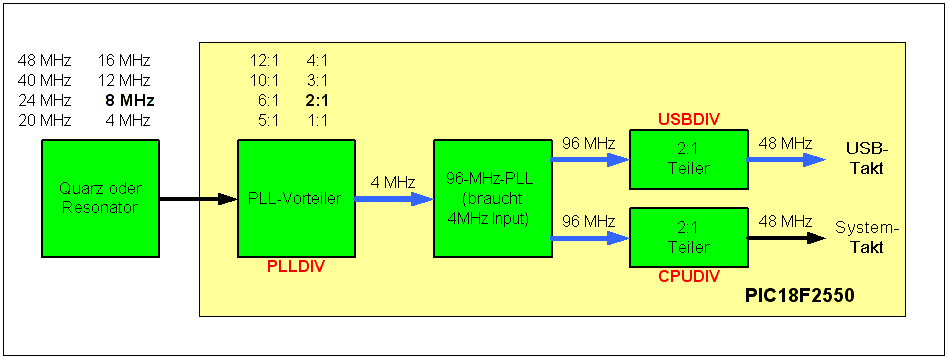
Standardmäßig wird die
Quarzfrequenz
im PIC zunächst mit einem 2:1 Frequenzteiler auf 4 MHz
heruntergeteilt.
Aus diesen 4 MHz werden anschließend mit einer PLL 96 MHz
erzeugt.
Diese wiederum dient als Basis für den USB-Takt (2:1 Teilung) und
den PIC-Takt (ebenfalls 2:1 Teilung). Die Grafik veranschaulicht das.
Dort,
wo ich blaue Pfeile verwendet habe, muss die jeweils angegebene
Frequenz
eingehalten werden.
Die 4 MHz für die PLL lassen sich
natürlich nicht nur aus 8 MHz erzeugen. Da der PLL-Vorteiler neben
dem Teilverhältnis 2:1 auch die Teilverhältnisse 12:1, 10:1,
6:1, 5:1, 4:1, 3:1 und 1:1 beherrscht, kommen auch Resonatoren/Quarze
mit
48 MHz, 40 MHz, 24 MHz, 20 MHz, 16 MHz, 12 MHz und 4 MHz in Frage. Man
muss nur die Vorteilereinstellung ändern. Das erfolgt in der
Konfigurationseinstellung.
mit dem Parameter PLLDIV.
Auch der CPU-Takt ist variabel. Der
durch
CPUDIV
kontrollierte Teiler beherrscht die Teilerverhältnisse 2:1, 3:1,
4:1
und 6:1. Der CPU-Takt kann also durch Änderung von CPUDIV einfach
auf bis zu 16 MHz herabgesenkt werden. Auch lassen sich für die
CPU
andere Taktquellen verwenden (der Quarz ohne PLL oder der interne
Takt).
Die Details stehen im Handbuch des PIC18F2550.
Konfiguration-Taktquelle
Die Konfigurationseinstellungen stehen in der Datei main.c
ein. Damit werden sie
Bestandteil
des HEX-Files. Die originalen Einstellungen in main.c sind für den
Betrieb an einem 20 MHz-Quarz ausgelegt.(PLLDIV = 5)
Um den PIC mit einem 8 MHz-Quarz/Resonator zu betreiben muss PLLDIV
auf den Wert 2 geändert werden.
Die Beschreibung der möglichen
Config-Einstellungen
steht im Dokument PIC18-Config-Settings-Addendum_51537d.pdf,
das
zur Dokumentation von C18 gehört.
C:\MCHPFSUSB\fw\Boot\system\usb\class\boot\main.c
...
//#pragma
config PLLDIV = 5 //
(20 MHz input)
#pragma config PLLDIV =
2 // (8 MHz input)
... |
C18-Einstellungen
Damit der Bootloader in den Bootblock
des
PIC passt (0x0000 .. 0x0800), muss der C18-Compiler einen
möglichst
effektiven Code erzeugen. Die Optimierungsfunktion und der erweiterte
Befehlssatz
stehen in der Student-Edition des C18 leider nicht zu Verfügung.
Es
bleibt aber noch eines zu tun:
Man öffnet in MPLAB das Fenster
für
die Build Optionen des Projektes: Project - Build Options - Project
Dort wählt man die Karteikarte: MPLAB
C18
Den Parameter Default storage class
ändert man von Auto auf Static.
Das spart ein paar Byte Code ein, und
die können entscheidend sein.
In neueren Versionen des Framework ist diese Einstellung bereits
Standard.
Schrumpfkur
Um auch mit der Student-Edition des C18
einen Bootloader zu erzeugen, der in den Boot-Block passt, muss
der
Code verkleinert werden. Alles Überflüssige muss
über
Bord. Am leichtesten verzichtet man auf die LED-Blinkerei. Deshalb wird
in der Datei boot.c ausgemistet.
Zuerst wird am Ende der Datei die ganze
BlinkUSBStatus-Funktion entfernt. Dazu muss dann auch der Eintrag
von BlinkUSBStatus in PRIVATE PROTOTYPES entfernt werden, wie auch der
Aufruf von BlinkUSBStatus in BootService.
C:\MCHPFSUSB\fw\Boot\system\usb\class\boot\boot.c
...
/** P R I V A T E P R O T O T Y P E S
***************************************/
// DIE FOLGENDE ZEILE MUSS WEG
//void BlinkUSBStatus(void);
...
...
...
void BootService(void)
{
// DIE FOLGENDE ZEILE MUSS WEG
// BlinkUSBStatus();
if((usb_device_state <
CONFIGURED_STATE)||(UCONbits.SUSPND==1))
return;
...
...
...
/* DIESE ROUTINE MUSS WEG
void BlinkUSBStatus(void)
{
static word led_count=0;
if(led_count == 0)led_count = 20000U;
led_count--;
#define
mLED_Both_Off()
{mLED_1_Off();mLED_2_Off();}
#define
mLED_Both_On()
{mLED_1_On();mLED_2_On();}
#define
mLED_Only_1_On()
{mLED_1_On();mLED_2_Off();}
#define
mLED_Only_2_On()
{mLED_1_Off();mLED_2_On();}
if(UCONbits.SUSPND == 1)
{
if(led_count==0)
{
mLED_1_Toggle();
mLED_2 = mLED_1; // Both
blink at the same time
}//end if
}
else
{
if(usb_device_state ==
DETACHED_STATE)
{
mLED_Both_Off();
}
else if(usb_device_state ==
ATTACHED_STATE)
{
mLED_Both_On();
}
else if(usb_device_state ==
POWERED_STATE)
{
mLED_Only_1_On();
}
else if(usb_device_state ==
DEFAULT_STATE)
{
mLED_Only_2_On();
}
else if(usb_device_state ==
ADDRESS_STATE)
{
if(led_count == 0)
{
mLED_1_Toggle();
mLED_2_Off();
}//end if
}
else if(usb_device_state ==
CONFIGURED_STATE)
{
if(led_count==0)
{
mLED_1_Toggle();
mLED_2
=
!mLED_1;
// Alternate
blink
}//end if
}//end if(...)
}//end if(UCONbits.SUSPND...)
}//end BlinkUSBStatus
*/
...
|
So, das sollte fast schon reichen. Der
Bootloader benimmt sich noch genau wie der originale Booloader, und mit
Hilfe des PICDEM FS USB Demo Tool von Microchip kann man nun
hex-Files
via Bootloader in den PIC18F2550 laden.
Wer noch ein paar Bytes mehr einsparen
will, der kann in boot.c aus der großen switch-Anweisung
den
UPDATE_LED-Teil entfernen
C:\MCHPFSUSB\fw\Boot\system\usb\class\boot\boot.c
...
switch(dataPacket.CMD)
{
...
...
...
break;
/*
case UPDATE_LED:
if(dataPacket.led_num
==
3)
{
mLED_1
=
dataPacket.led_status;
counter
=
0x01;
}//end
if
if(dataPacket.led_num
==
4)
{
mLED_2
=
dataPacket.led_status;
counter
=
0x01;
}//end
if
break;
*/
default:
... |
was aber zu einer Incompatibilität
mit zukünftigen Versionen des PICDEM FS USB Demo Tool
führen
könnte. Sicherer ist eine Verkürzung des UPDATE_LED-Teils:
C:\MCHPFSUSB\fw\Boot\system\usb\class\boot\boot.c
...
switch(dataPacket.CMD)
{
...
...
...
break;
case
UPDATE_LED:
counter
=
0x01;
break;
default:
...
|
Nun passt der reduzierte Code auch
mit der Student-Edition in den Boot-Block des PIC18F2550.
nach
oben
Linker Script
für
die Anwendersoftware
Programme, die mit dem Bootloader in
den
PIC gebrannt werden sollen, müssen dafürt etwas angepasst
werden.
Ein angepasstes Linker Script für
den C18-Compiler (eigentlich für den Linker) sorgt dafür, das
der Code eines Anwenderprogrammes erst ab 0x0800 beginnt.
Wer Interrupts benutzen will, der
muss
beachten, dass die Interruptvektoren verbogen sind, der immer
notwendige
Reset-Vektor ist auch verbogen
- 0x0800 - reset vector
- 0x0808 - high priority interrupt
vector
- 0x0818 - low priority interrupt
vector
Deshallb muss man im Programm
einfügen:
(auch wenn man keine Interrupts benutzt)
main.c
|
...
/** V E C T O R R E M A P P I N G
*******************************************/
extern void _startup
(void);
// See c018i.c in your C18 compiler dir
#pragma code _RESET_INTERRUPT_VECTOR = 0x000800
void _reset (void)
{
_asm goto _startup _endasm
}
#pragma code
#pragma code _HIGH_INTERRUPT_VECTOR = 0x000808
void _high_ISR (void)
{
;
}
#pragma code _LOW_INTERRUPT_VECTOR = 0x000818
void _low_ISR (void)
{
;
}
#pragma code
...
|
Das war's. Viel Spaß mit dem
eigenen
Bootloader.
Anpassen von
VID_PID
Der Bootloader ist nun
funktionstüchtig. Beim Anschluss an einen PC meldet sich ein
mit dem Bootloader ausgestattetes Device mit derVendor-ID
VID=0x04D8 (Hersteller: Microchip) und der Product-ID
PID0x000B (Microchip-Bootloader im PICDEM FS USB-Board) am USB-Bus an.
Dadurch weiss Windows, welchen treiber es laden muss, und PICDEM FS
USB Demo Tool das akzeptiert es als Bootloader.
Ich besitze aber für meine
Geräte (sprut-Devices) eine eigene PID=0xFF0B, die ich auch
für meine Bootloader einsetze. Mein Windows-Tool USBoot erwartet
also auch diese PID, und wird Devices mit anderen PIDs nicht
akzeptieren. Folglich muss ich für die Nutzung von USBoot noch die
PID des Bootloaders verändern.
Die PID wird im Device-Descriptor eingestellt, welcher wiederum im File
usbdsc.c definiert wird. Hier
wird nun einfach die Product-ID angepasst, und ab sofort ist ein mit
diesem Bootloader ausgestattetets Device ein "sprut-device".
\autofiles\usbdsc.c
|
...
/* Device Descriptor */
rom USB_DEV_DSC device_dsc=
{
sizeof(USB_DEV_DSC), // Size of
this descriptor in bytes
DSC_DEV,
//
DEVICE
descriptor
type
0x0200,
//
USB
Spec
Release Number in BCD format
0x00,
//
Class
Code
0x00,
//
Subclass
code
0x00,
//
Protocol
code
EP0_BUFF_SIZE, //
Max packet size for EP0, see usbcfg.h
0x04D8,
//
Vendor
ID
//
0x000b,
//
Product
ID:
PICDEM FS USB (Boot Mode)
0xFF0B,
//
Product
ID:
Sprut
0x0000,
//
Device
release
number in BCD format
0x00,
//
Manufacturer
string
index
0x00,
//
Product
string
index
0x00,
//
Device
serial
number string index
0x01
//
Number
of
possible configurations
};
...
|
Wurde der in USBoot-ZIP-File enthaltene
Treiber installiert, dann weiss
windowsa auch, das für ein sprut-Device der Microchip-Treiber zu
benutzen ist. Ab sofort kann USBoot mit diesem Bootloader verwendet
werden
zurück zu
18F-Lernbeispiele
, PIC-Prozessoren , Elektronik
, Homepage
Autor: sprut
erstellt: 15.08.2006
letzte Änderung 27.02.2008